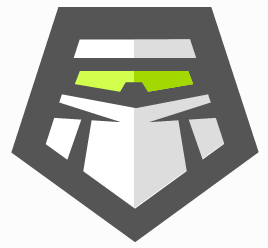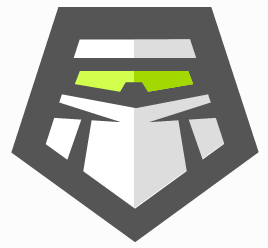|
Easyes Erector 有什么功能?
1、可以安装FBA、ISO文件到U盘、移动硬盘或本地系统。
2、可以修改PE的WIM内核文件。
3、可以修改传统XPE、03PE的 IS_ 内核文件。
4、可以自动根据内核生成可引导的FBA或ISO文件。
5、可以快速制作和自定义grub引导的message格式菜单。
6、可以修改BOOTMGR文件的 BOOT\BCD 路径与名称。
7、可以将图片压缩为VBE菜单支持的LZMA背景图片,并且支持将LZMA解压成BMP图片。
8、可以模拟测试各种FBA、ISO、IMG、WIM、IS_、LST、message文件。
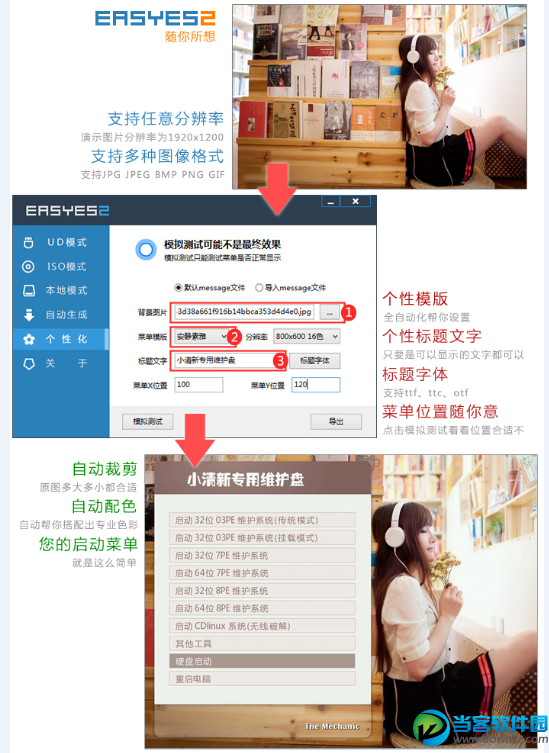
由于本工具涉及修改引导文件等敏感内容,被某国产杀软报毒很正常,如介意只能说声抱歉。
2014.09.22(更新 1.7.0 版)
增加 - 模拟测试可单独测试 IMG、WIM、IS_ 、LST、message文件
增加 - 内核定制模式可解包和打包 IS_ 文件(在高级选项里)
增加 - 提取 LZMA 内的 BMP 图片
增加 - 提取 message 内的 JPG 图片
增加 - RUN 菜单
修复 - 某些情况下内核定制不能打包的BUG
更新 - Grub4dos 0.4.6a 20140918
如果你想自定义或了解更多,请往下看,不看也不会影响您的使用。
自定义指南:
■ 自动生成模式怎么加入DOS工具?
将IMG格式的DOS工具箱重命名为 DOS.IMG,放到data目录内,生成时会自动包含
■ 本地模式的内核文件应该怎么选择?
1、内核文件支持 WIM 和 IS_
2、文件名必须是WINPE.IS_、3PE_X86.WIM、7PE_X86.WIM、7PE_X64.WIM、8PE_X86.WIM、8PE_X64.WIM
3、内核可多选,请将几个 WIM 和 IS_ 放到同一个文件夹中,然后一次性全选它们,再安装
说明:
如果你将内核放在 data\WIM 目录内,则不需要选择,程序会自动识别
■ 本地模式的引导模式怎么选择?GRUB、BOOTMGR、UEFI有什么区别?
1、GRUB:用于引导 03PE、CDLinux、7PE、8PE、8.1PE,适用于安装到XP
2、BOOTMGR:用于引导 7PE、8PE、8.1PE,适用于安装到Vista、7、8、8.1
3、UEFI:用于引导UEFI模式下的 7PE、8PE、8.1PE,适用于安装到UEFI模式,不是UEFI或者内核不支持UEFI请不要选择,否则PE无法启动
说明:
当您安装到Vista、7、8、8.1 时,03PE是不可用的(你既然已经用了7\8\8.1系统了,还进03PE干嘛?)。
■ 自动生成FBA文件或ISO文件功能怎么用?
1、你需要有内核文件,内核文件为 WIM 和 IS_ 两种格式,文件名称必须为 WINPE.IS_、3PE_X86.WIM、7PE_X86.WIM、7PE_X64.WIM、8PE_X86.WIM、8PE_X64.WIM,名称代表它们是什么内核。
2、将内核文件全部放到 data\WIM 目录内或手动选择内核文件
3、点击”生成FBA“或”生成ISO“按钮就会自动生成了
说明:
生成的FBA文件不支持UEFI,ISO文件支持UEFI
生成的过程请不要退出,请耐心等待完成。
生成完毕会自动将路径填在”FBA文件”或“ISO文件”的输入框中。
■ 我的内核有很多个,可是本地只有一个菜单名称,安装了之后会怎么显示?
程序会自动识别您的内核,在菜单名称后面加上对应文本,仅在BOOTMGR和UEFI引导模式生效
如:您填写的菜单名称为 ”EASYES“ 或中文的 ”王大锤专用“,内核为7PE_X86.WIM,则菜单会显示为”EASYES 7 PE 32位“ 或中文的”王大锤专用 7 PE 32位“,其他依此类推
|